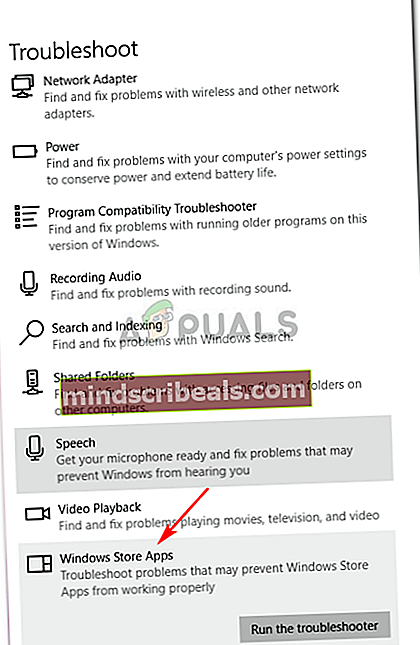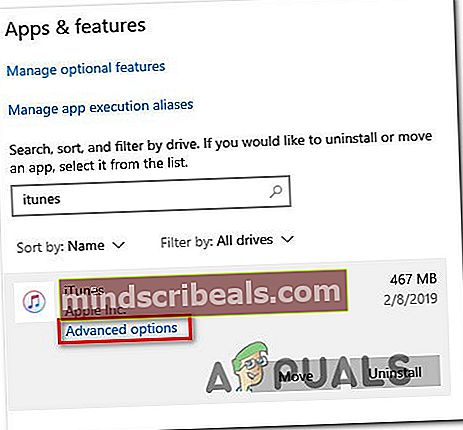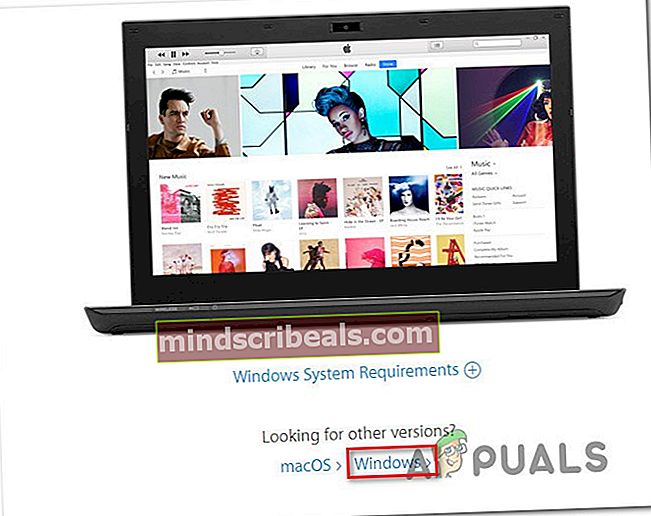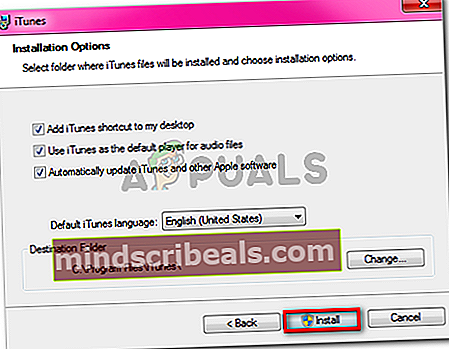Ako opraviť iTunes, ktoré sa nemôžu pripojiť k chybe 0x80090302 v systéme Windows 10?
Niektorí používatelia systému Windows hlásia, že sa im zobrazuje položka Chyba 0x80090302 „Skontrolujte, či je sieťové pripojenie aktívne, a skúste to znova“ zakaždým, keď sa pokúsia použiť aplikáciu iTunes na stiahnutie podcastov alebo iných typov zvukových médií, aby ich bolo možné miestne prehrať. U niektorých používateľov nastáva problém počas postupu prihlásenia (ihneď po otvorení iTunes).

Pretože problém môže byť veľmi dobre spôsobený konfliktom medzi iTunes a čakajúcou aktualizáciou systému Windows 10, spustite tohto sprievodcu riešením problémov aktualizáciou iTunes na najnovšiu verziu. Ak to nefunguje alebo už máte najnovšiu verziu, spustite Poradcu pri riešení problémov s aplikáciami Windows alebo vykonajte úplnú preinštalovanie iTunes.
Metóda 1: Aktualizácia iTunes na najnovšiu verziu
Tento problém môže byť výsledkom konfliktu medzi počítačovou verziou iTunes a aktualizáciou Windows 10. Apple, našťastie, túto nekompatibilitu už napravil prostredníctvom aktualizácie, ktorá sa automaticky presunula do iTunes.
Ak je funkcia Automatická aktualizácia vypnutá, malo by byť možné vyriešiť problém manuálnym vykonaním aktualizácie.
Ak chcete aktualizovať iTunes na najnovšiu verziu, kliknite na Pomoc (na páse s nástrojmi v hornej časti) a potom kliknite na Skontroluj aktualizácie.

Ak je k dispozícii nová verzia iTunes, pomôcka ju automaticky stiahne a nainštaluje. Po tom, reštartujte iTunes a vráťte sa na Pomocník> Skontrolovaťaby ste zistili, či stále máte najnovšiu verziu.
Ak ste už mali najnovšiu verziu iTunes, prejdite nižšie na nasledujúcu metódu.
Metóda 2: Spustenie nástroja na riešenie problémov so spustenými aplikáciami Windows
Ako potvrdilo niekoľko rôznych používateľov, ktorí sa stretli s rovnakým problémom, Chyba 0x80090302 sa s najväčšou pravdepodobnosťou objavia v dôsledku určitého typu poškodenia súboru v priečinku iTunes.
Našťastie existuje jeden spôsob, ako to opraviť automaticky - spustením nástroja na riešenie problémov s aplikáciou Windows, aby ste zistili problém, a potom vykonaním odporúčanej opravy.
Poznámka: Táto oprava je použiteľná, iba ak narazíte na Chyba 0x80090302s Univerzálna platforma Windows (UWP) verzia iTunes.
Niekoľko dotknutých používateľov potvrdilo, že táto operácia im umožnila automaticky vyriešiť problém. Po vykonaní všetkých krokov sa im podarilo úspešne prihlásiť do iTunes a bez problémov sťahovať lokálne zvukové médiá.
Tu je stručný sprievodca spustením nástroja na riešenie problémov s aplikáciami Windows, ktorý problém vyrieši:
- Stlačte Kláves Windows + R otvoriť a Bež dialógové okno. Ďalej zadajte „“ms-settings: troubleshoot ”vo vnútri textového poľa a stlačte Zadajte otvoriť Riešenie problémov záložka nastavenie Ponuka.

- Na karte Riešenie problémov so systémom Windows sa posuňte do pravej časti obrazovky a posuňte sa úplne dole naNájdite a opravte ďalšie problémyoddiel. Ďalej kliknite na Aplikácie Windows Store a kliknite na ikonu Spustite nástroj na riešenie problémov na otvorenie utility.
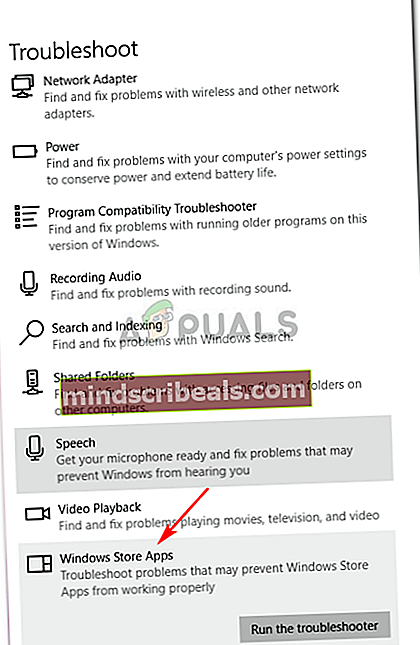
- Akonáhle ste vo vnútri Aplikácie Windows Store obslužného programu, trpezlivo počkajte, kým sa dokončí počiatočná kontrola. Ak sa nájde životaschopná opravná stratégia, postupujte podľa pokynov na obrazovke a použite odporúčanú opravu (v závislosti od problému, ktorý riešite). Kliknite na Použite túto opravu použiť odporúčanú opravu.

Poznámka: V závislosti od zisteného problému bude pravdepodobne potrebné vykonať niekoľko manuálnych úprav.
- Po úspešnom použití opravy reštartujte počítač a po dokončení ďalšieho spustenia skontrolujte, či sa problém vyrieši.
Ak ten istý problém pretrváva, prejdite na ďalšiu potenciálnu opravu uvedenú nižšie.
Metóda 2: Preinštalovanie iTunes
Keďže Chyba 0x80090302je s najväčšou pravdepodobnosťou spôsobená určitým typom poškodenia súborov pochádzajúcim z priečinka iTunes, mali by ste byť schopní problém vyriešiť preinštalovaním aplikácie iTunes - aktualizácia aplikácie nemusí stačiť.
Problémy s korupciou, ako je tento, sa zvyčajne objavia po napadnutí škodlivým softvérom alebo po ukončení antivírusovej kontroly v karanténe niektorých súborov z inštalačného priečinka iTunes. Ak je tento scenár použiteľný, budete môcť problém vyriešiť odinštalovaním aplikácie iTunes a opätovným stiahnutím najnovšej verzie.
Nezabúdajte však, že postup sa bude líšiť v závislosti od verzie iTunes, ktorú používate v počítači so systémom Windows - verzia pre počítač alebo UWP (Universal Windows Platform).
Aby sme vyhoveli obom typom používateľov, vytvorili sme dvoch samostatných sprievodcov, ktorí vám pomôžu preinštalovať aplikáciu iTunes. Postupujte podľa pokynov, ktoré sa vzťahujú na aplikáciu iTunes, ktorú používate.
Možnosť 1: Preinštalovanie iTunes UWP
- Otvorte a Bež dialógové okno stlačením Kláves Windows + R. Ďalej zadajte „ms-settings: appsfeatures ‘a udrieť Zadajte otvoriť Aplikácie a funkcie záložka nastavenie aplikácia

- Akonáhle ste vo vnútri Aplikácie a funkcie menu, využite funkciu vyhľadávania priamo pod Aplikácie a funkcie hľadať „ITunes“. Ďalej kliknite na ikonu Pokročilé nastavenia.
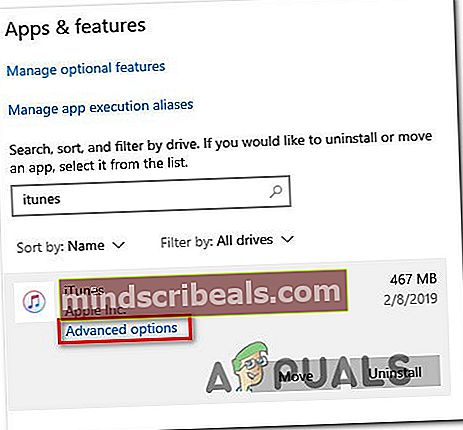
- Akonáhle ste vo vnútri Pokročilé nastavenia ponuky iTunes, posuňte sa úplne nadol na Resetovať kartu a kliknite na ikonu Resetovať tlačidlo.

- Kliknite Resetovať po výzve na konečné potvrdenie spustite proces resetovania a potom počkajte na dokončenie operácie. Stav aplikácie iTunes sa vráti späť do pôvodného stavu a všetky komponenty sa preinštalujú.
Poznámka:Táto operácia resetovania nebude mať vplyv na žiadne médiá iTunes, ktoré ukladáte lokálne.
- Po dokončení procesu znova otvorte iTunes a skontrolujte, či je problém teraz vyriešený.
Možnosť 2: Preinštalovanie iTunes (verzia pre počítač)
- Otvorte a Bež dialógové okno stlačením Kláves Windows + R. Ďalej zadajte „Appwiz.cpl“ vo vnútri textového poľa a stlačte Zadajte otvoriť Programy a príslušenstvo okno.

- Akonáhle ste vo vnútri Programy a príslušenstvo obrazovke, posuňte sa nadol v zozname aplikácií, kliknite pravým tlačidlom myši na aplikáciu iTunes a vyberte Odinštalovať. Ďalej postupujte podľa pokynov na obrazovke a dokončite proces odinštalovania.

- Po odinštalovaní hlavnej aplikácie iTunes zopakujte rovnaký postup odinštalovania so zvyškom doplnkového softvéru spoločnosti Apple. Zoznam programov môžete filtrovať pomocou Vydavateľ a odinštalovať všetko podpísané Apple Inc..
- Po odinštalovaní všetkého dôležitého reštartujte počítač a počkajte na dokončenie ďalšieho spustenia.
- Po ďalšom úspešnom zavedení navštívte tento odkaz (tu) z predvoleného prehľadávača a kliknite na Windows (pod Hľadajú sa ďalšie verzie).
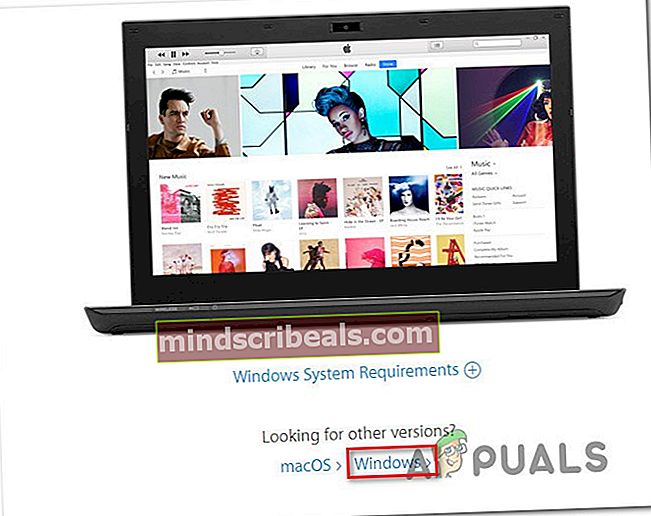
- Po úspešnom stiahnutí spustiteľného súboru ho otvorte a podľa pokynov na obrazovke preinštalujte program iTunes do počítača.
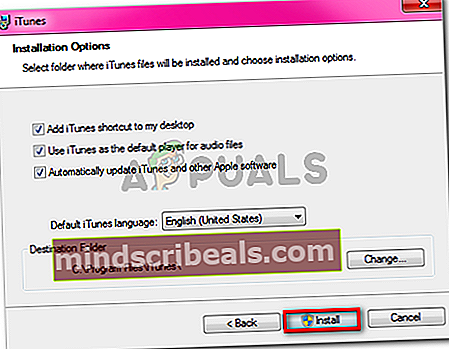
Poznámka: Táto operácia tiež nainštaluje doplnkový softvér, ktorý ste predtým odinštalovali v kroku 3.
- Hneď ako je inštalácia dokončená, reštartujte počítač a pri ďalšom spustení systému skontrolujte, či sa problém nevyriešil.